De bästa YouTube-trick och tips för Android
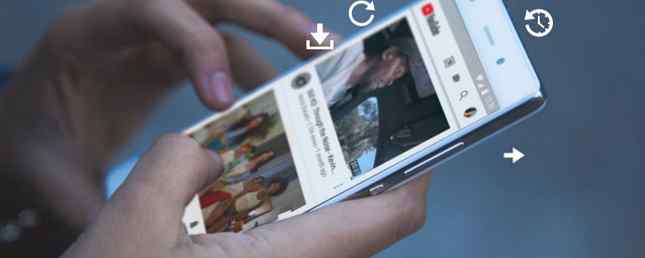
För så många av oss är YouTube ett legitimt alternativ till TV. På YouTube hittar du inte bara dagliga vlogs, resehandlingar, utbildningsutställningar. 10 Utbildnings YouTube-kanaler gjorda för maraton 10 utbildnings YouTube-kanaler gjorda för maraton YouTube är nu på plats för nästan vilken video du vill ha - och det gör det till en underbar utbildningsresurs. Särskilt om du binge-watch de bästa YouTube-kanalerna där ute. Läs mer, och skissera visar, men också några riktigt imponerande webbserier. Och om du är som jag ser du det mesta på din telefon.
Men YouTube-upplevelsen på en liten 5,5-tums skärm är inte alltid optimal. Vad händer om du vill lyssna på ljud i bakgrunden? Eller titta på videoklipp medan du gör andra saker på din telefon? Läs vidare för de bästa tipsen och tricksna för YouTube Android-appen.
1. Dubbelklicka på gest
Den nya YouTube-appen har en riktigt användbar dubbelknäppningsbeakt. Tryck två gånger på vänster sida av skärmen för att hoppa tillbaka 10 sekunder (och på höger sida för att hoppa framåt med 10 sekunder).
Denna gest är mycket bättre och snabbare än att knacka på skärmen och sedan manuellt flytta sökfältet. Det blir särskilt tråkigt om du tittar på en lång video.

Och här är ett pro-YouTube-tips. Du kan även justera längden. Som standard är det 10 sekunder, men du kan öka hela vägen upp till 60 sekunder! Från YouTube-appen trycker du på din profilbild och väljer inställningar. Härifrån, gå till Allmän och välj Dubbelklicka för att söka.
2. Inaktivera autoplay
Autoplay är en bra funktion. Speciellt när det är slutet på dagen och allt du vill göra är att titta på YouTube-videor, en efter en. Men det är också en stor tid att suga.

När du tittar på en video hittar du Autospela växla bredvid Strax kö.
3. Rensa och pausa sökhistorik
Om din Android-telefon ofta slutar med dina vänner eller familjemedlem kanske du vill överväga att rensa och pausa både klockhistoriken och sökhistoriken. På det här sättet finns det ingen logg om vad du har tittat på och det finns ingen chans att relaterat innehåll visas i den rekommenderade listan när någon annan tittar på enheten.
Gå till Inställningar> Historik och sekretess och sätt på Paushistorik och Pausa sökhistorik funktioner. Från toppen kan du också radera nuvarande klockhistorik och sökhistorik.
4. Dra upp för relaterade videoklipp

När du tittar på en video och du bara inte är med den, behöver du inte gå hela vägen tillbaka till appens startsida för att hitta en annan video att titta på. Dra bara upp och du får en horisontell rullningslista över rekommenderade videoklipp. Tryck på en och videon börjar spela.
5. Ändra videokvalitet

Om du har en snabb men begränsad internetanslutning 4 sätt att minska din mobila Internet-dataanvändning med Android Apps 4 sätt att minska din mobila Internet-dataanvändning med Android Apps Du kan minska din mobila datanvändning utan att göra något annorlunda på din Android-enhet - använd bara dessa appar! Läs mer, titta på YouTube-videor kan vara en stor satsning för din bandbredd. När du börjar titta på en video, tryck på menyknappen, välj Kvalitet, och sedan växla till en lägre upplösning (360p är en bra kompromiss mellan kvalitet och bandbredd).
6. Gör titta senare effektivare
Watch Senare har alltid varit en av de klassiska Google-funktionerna där potentialen aldrig blev realiserad.
Nu börjar Google långsamt göra det mer användbart. Du får faktiskt se några Watch Later-videor som visas i ditt flöde från tid till annan, och du får också meddelanden om Watch Later-videor också.

Den mest frustrerande saken om funktionen Watch later är dock den vanliga sorteringsmetoden. När du går till Bibliotek> Se senare, du kommer att upptäcka att spellistan sorteras kronologiskt. För att hitta den senaste videon måste du rulla längst ner i listan. Hur archaic är det! Tack och lov kan du nu vända det här. Från Titta på senare avsnittet, tryck på Sortera knappen och växla till Datum tillagd (nyaste).
Om du vill lägga till videor i din Watch Later-lista trycker du på Lägg till spellistor ikonen och välj Titta på senare.
7. Dela videoklipp med vänner
YouTube kommer nu med en chattfunktion. Det är dock märkligt att det inte integreras med dina Google+ vänner. När du väl har bjudit in en vän kan du chatta med dem och dela videoklipp direkt på YouTube.

När du tittar på en video trycker du på Dela med sig knapp. Från toppen, dra mellan avatrarna för att hitta kontakten du letar efter. Tryck på deras avatar och skicka den av.
8. Bild i bild i Oreo (och YouTube Red)
Officiellt är bild i bild för YouTube endast tillgängligt för YouTube-röda medlemmar. Är YouTube Premium värt pengarna? 7 saker du behöver tänka på är YouTube Premium värt pengarna? 7 saker du behöver tänka på YouTube Premium gör vågor och rubriker, men är den betalda prenumerationstjänsten faktiskt värt pengarna? Vi tittar på fakta för att hjälpa dig att bestämma. Läs mer ($ 9,99 / månad) med Android 8.0 Oreo-enheter.
Tryck på Hem-knappen när du tittar på en YouTube-video och videoklippet krymper till en flytande låda. Du kan flytta den runt på skärmen.
Om du vill stänga av den här funktionen, öppna inställningar app på din Android-telefon och gå till Appar och meddelanden> Avancerat> Särskild åtkomst> Bild i bild. Härifrån hittar du YouTube och stänger av Tillåt bild-i-bild.
9. Bild i bilden för alla andra
Om du inte kör Android Oreo och inte har tillgång till YouTube Red (som idag är den största delen av världen), oroa dig inte. Float Tube är en tredje part app som ger dig samma funktion (men inte samma erfarenhet).

Öppna appen och börja söka efter videon du vill ha. Tryck på en video för att se detaljer sidan och tryck sedan på Dyka upp knapp. Videon börjar spela i det flytande fönstret.
Tryck på Hem-knappen och videon kommer att ligga på toppen av allt. Tryck på videon för spel / paus kontroller och för att avaktivera popup-läget.
Ladda ner: Float Tub [Ej längre tillgänglig]
10. Ladda ner videor och lyssna på bakgrunden
Och nu för ett av de mest efterfrågade YouTube-trickarna: ladda ner en video. Videouppdateringar och bakgrundslyd är funktioner som är exklusiva för YouTube Red. Det enda alternativet är att ladda ner en app som inte finns i Play Butik.
NewPipe är en privatlivsfokuserad YouTube-spelare med öppen källkod som har en offlinefunktion, bakgrundsljud och en flytande spelare. Om du vill ha periodiska uppdateringar till appen är det bäst att ladda ner appen från F-Droid's App Store själv.
För att göra detta, ladda först F-Droid APK och sidladdning det. Vad är en APK-fil? Vad är en APK-fil och vad gör den? Vad är en APK-fil och vad gör den? Undrar vad en APK-fil är? Nyfiken om sidlösa apps på Android? Här är vad du behöver veta för att förstå APK-filer. Läs mer) Sök sedan efter NewPipe och hämta och installera appen. Alternativt kan du installera NewPipe direkt med APK.

Börja med att söka efter en video. När du väl har valt videon från listan hittar du knappen Ladda ner längst upp och Bakgrundsknappen under beskrivningen. Tryck på Bakgrund knappen, och ljuduppspelningen av videon börjar omedelbart. Nu kan du låsa din telefon och fortsätta att lyssna på ljudet i bakgrunden.
Tryck på Ladda ner knappen, och du får ett alternativ att ladda ner videon eller ljudet. Du kan också välja videoupplösningen.
YouTube har dock en hämtningsfunktion för vissa länder, även utan YouTube Red. Om du befinner dig i Algeriet, Egypten, Ghana, Indien, Indonesien, Jordanien, Kenya, Libyen, Malaysia, Nigeria, Pakistan, Filippinerna, Sydafrika, Thailand, Vietnam eller Yemen, kan du ladda ner videor direkt i YouTube-appen. För alla andra, se till att du använder en YouTube-spellista-nedladdare 5 YouTube-spellistorhämtare för att fånga videoklipp i bulk 5 YouTube-spellistorhämtare för att fånga videoklipp i bulk Vill du titta på YouTube-videor offline? Vi presenterar dig för fem appar och verktyg som låter dig ladda ner en hel YouTube-spellista med bara några få klick. Läs mer .
Du hittar nedladdningsknappen bredvid videotiteln. Gå till Bibliotek> Nedladdningar för att hantera dina nedladdade videor.

Medan du fortfarande är i beta är YouTube Go ett annat bra alternativ. 7 Lätta Android Go Apps för att spara lagringsutrymme och minne 7 Lätta Android Go Apps för att spara lagringsutrymme och minne Googles nya Android Go-appar ger lätta alternativ till kartor, YouTube och mer. Här är vad du borde veta och hur man försöker dem nu. Läs mer för att inte bara ladda ner videor offline utan också dela dem med dina vänner utan att behöva en aktiv Internetanslutning.
Ladda ner: F-Droid | NewPipe APK
Extra: Anmärkningsvärda inställningar

Begränsa mobildata: Från YouTube inställningar, gå till Allmän och aktivera Begränsa mobildata användningsalternativ. Detta hjälper dig att minska din mobila datanvändning.
Byt region: Om du inte gillar trending-sektionen i ditt land, eller vill titta på videor som inte är tillgängliga i ditt land, kan du byta region från Inställningar> Allmänt> Innehållsplats.
Inaktivera YouTube-appmeddelanden: Ibland kan YouTube-meddelanden vara lite mycket Alla de nya sätten att använda anmälningar i Android 8.0 Oreo Alla nya sätt att använda meddelanden i Android 8.0 Oreo Android 8.0 Oreo-meddelandekanaler är ett kraftfullt nytt sätt att se till att telefonen endast varnar dig om prioriterad information. Här är allt på väg meddelanden har ändrats i Oreo. Läs mer . Du kan försöka finjustera YouTube-meddelanden eller du kan helt och hållet inaktivera dem från Inställningar> Meddelanden.
Fick dessa tips och tricks för dig?
Förhoppningsvis kan dessa tips och tricks hjälpa dig att få ut mesta möjliga av YouTube-appen på din Android-telefon eller -tabell.
Hur fungerade dessa för dig? Alla andra du vill dela med dig? Låt oss veta i kommentarerna nedan.
Utforska mer om: Android, YouTube.


